win10关机提示程序正在阻止关机如何解决 win10关机提示程序正在阻止关机解决方案
更新时间:2022-12-10 11:18:00作者:mei
win10系统关机时总弹出“程序正在阻止关机,或者询问是否要关机”的提示窗口,这是什么原因造成的?这是因为我们开启允许应用程序阻止关机,只要进入组策略关闭即可,接下去和大家图文详解操作步骤。
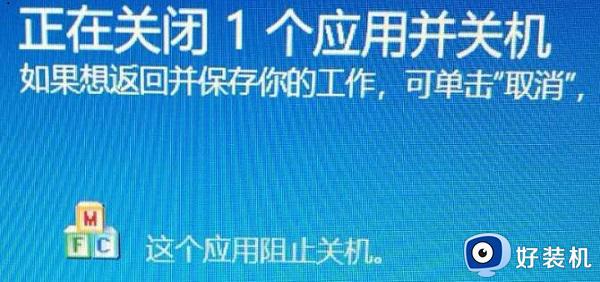
解决方法如下:
1、首先按下键盘“win+r”,输入“gpedit.msc”回车确定。
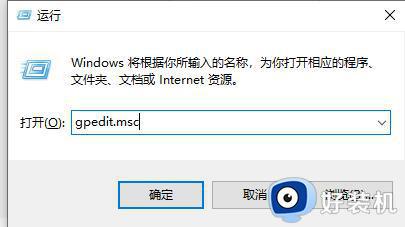
2、然后根据步骤找到“管理模板”和“系统”
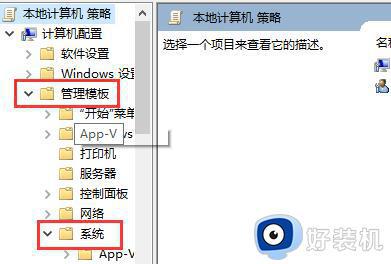
3、在系统中找到“关机选项”
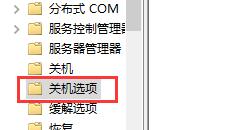
4、双击打开关机选项右边的文件。
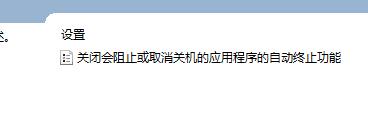
5、将未配置改为“已启用”再点击“确定”即可。
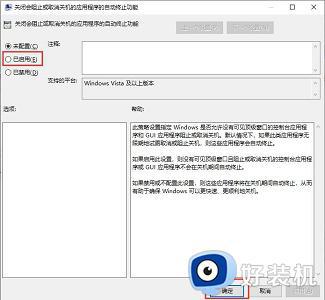
win10电脑关机遇到程序正在阻止关机的问题,可以参考上文步骤操作,希望可以帮助到大家。
win10关机提示程序正在阻止关机如何解决 win10关机提示程序正在阻止关机解决方案相关教程
- win10电脑关机被阻止如何解决 win10电脑关机被阻止的解决方法
- win10关机时有程序阻止关机怎么办 win10电脑关机提示关闭程序解决方法
- win10关机被程序阻止怎么办 win10关机有程序阻止的解决步骤
- win10关机总提示此应用程序阻止关机的修复方法
- win10关机时有程序阻止关机怎么办 win10关机出现程序阻止关机如何解决
- win10关机被程序阻止怎么回事 win10系统关机显示程序阻止关机如何处理
- Win10组策略阻止了这个程序怎么办 win10提示组策略阻止了这个程序如何解决
- win10拨号连接网络提示已阻止什么原因 win10拨号连接网络提示已阻止解决方案
- win10电脑安装软件被阻止了怎么办 win10怎么解除被阻止的安装程序
- 正在准备配置windows请勿关闭计算机怎么办win10 win10提示正在准备配置windows请勿关闭计算机如何解决
- win10拼音打字没有预选框怎么办 win10微软拼音打字没有选字框修复方法
- win10你的电脑不能投影到其他屏幕怎么回事 win10电脑提示你的电脑不能投影到其他屏幕如何处理
- win10任务栏没反应怎么办 win10任务栏无响应如何修复
- win10频繁断网重启才能连上怎么回事?win10老是断网需重启如何解决
- win10批量卸载字体的步骤 win10如何批量卸载字体
- win10配置在哪里看 win10配置怎么看
win10教程推荐
- 1 win10亮度调节失效怎么办 win10亮度调节没有反应处理方法
- 2 win10屏幕分辨率被锁定了怎么解除 win10电脑屏幕分辨率被锁定解决方法
- 3 win10怎么看电脑配置和型号 电脑windows10在哪里看配置
- 4 win10内存16g可用8g怎么办 win10内存16g显示只有8g可用完美解决方法
- 5 win10的ipv4怎么设置地址 win10如何设置ipv4地址
- 6 苹果电脑双系统win10启动不了怎么办 苹果双系统进不去win10系统处理方法
- 7 win10更换系统盘如何设置 win10电脑怎么更换系统盘
- 8 win10输入法没了语言栏也消失了怎么回事 win10输入法语言栏不见了如何解决
- 9 win10资源管理器卡死无响应怎么办 win10资源管理器未响应死机处理方法
- 10 win10没有自带游戏怎么办 win10系统自带游戏隐藏了的解决办法
